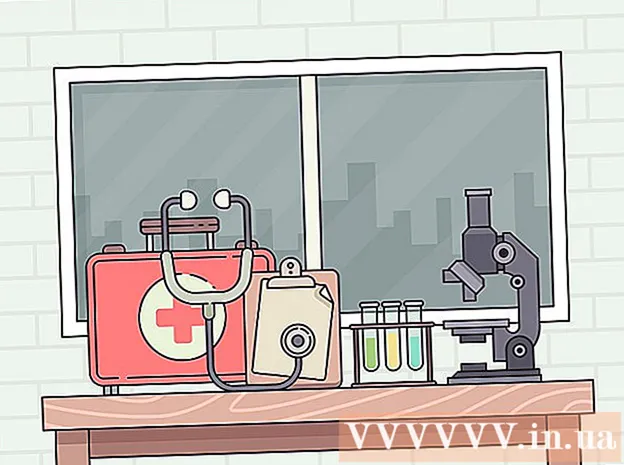Autor:
Bobbie Johnson
Dátum Stvorenia:
2 Apríl 2021
Dátum Aktualizácie:
1 V Júli 2024

Obsah
- Kroky
- Metóda 1 zo 4: Windows 7 a 8 HomeGroup
- Metóda 2 zo 4: Windows Vista a 7
- Metóda 3 zo 4: Windows XP
- Metóda 4 zo 4: Mac OS X
Zdieľanie tlačiarne je jednou z najužitočnejších funkcií domácej siete. Po nastavení sieťovej tlačiarne na ňu budete môcť tlačiť z akéhokoľvek počítača vo vašej domácnosti. Pri nastavovaní sieťovej tlačiarne v systéme Windows alebo Mac OS X postupujte podľa tejto príručky.
Kroky
Metóda 1 zo 4: Windows 7 a 8 HomeGroup
 1 Vytvorte domácu skupinu. Ak máte vo svojich počítačoch Windows 7 alebo Windows 8, zdieľanie tlačiarne si môžete uľahčiť vytvorením domácej skupiny. Je to sieť chránená heslom, ktorá vám umožňuje jednoduchú výmenu údajov.
1 Vytvorte domácu skupinu. Ak máte vo svojich počítačoch Windows 7 alebo Windows 8, zdieľanie tlačiarne si môžete uľahčiť vytvorením domácej skupiny. Je to sieť chránená heslom, ktorá vám umožňuje jednoduchú výmenu údajov. - Ak máte počítače s inými verziami systému Windows (XP alebo Vista) alebo Mac OS X, pozrite sa na ďalšie spôsoby zdieľania sieťovej tlačiarne.

- Ak máte počítače s inými verziami systému Windows (XP alebo Vista) alebo Mac OS X, pozrite sa na ďalšie spôsoby zdieľania sieťovej tlačiarne.
- 2 Vytvorte domácu skupinu v systéme Windows 7. Kliknite na „Štart“ alebo na kláves Windows a otvorte „Ovládací panel“. Vyberte položku „Sieť a internet“ a potom „Domáca skupina“. Windows automaticky detekuje domácu skupinu v sieti.
- Ak chcete vytvoriť novú domácu skupinu, kliknite na „Vytvoriť domácu skupinu“. Vyberte si, čo presne chcete zdieľať. Ak chcete zdieľať tlačiareň, začiarknite políčko vedľa položky Tlačiarne. Kliknutím na tlačidlo Ďalej vytvoríte domácu skupinu.

- Poznačte si heslo, ktoré ste vygenerovali na pripojenie ďalších počítačov k vašej domácej skupine.

- Ak sa chcete pripojiť k už vytvorenej domácej skupine, otvorte program domácej skupiny a systém Windows vás automaticky požiada o pripojenie k existujúcej skupine. Budete musieť zadať heslo domácej skupiny.

- Ak chcete vytvoriť novú domácu skupinu, kliknite na „Vytvoriť domácu skupinu“. Vyberte si, čo presne chcete zdieľať. Ak chcete zdieľať tlačiareň, začiarknite políčko vedľa položky Tlačiarne. Kliknutím na tlačidlo Ďalej vytvoríte domácu skupinu.
 3 Vytvorte domácu skupinu v systéme Windows 8. Otvorte ponuku nastavení počítača presunutím kurzora do pravého horného rohu obrazovky. Na pravej strane obrazovky sa zobrazí ponuka. Kliknite na „Nastavenia“ a potom na odkaz „Zmeniť nastavenia počítača“. V ponuke vyberte položku „Domáca skupina“.
3 Vytvorte domácu skupinu v systéme Windows 8. Otvorte ponuku nastavení počítača presunutím kurzora do pravého horného rohu obrazovky. Na pravej strane obrazovky sa zobrazí ponuka. Kliknite na „Nastavenia“ a potom na odkaz „Zmeniť nastavenia počítača“. V ponuke vyberte položku „Domáca skupina“. - Kliknite na „Vytvoriť“. Vyberte si, čo presne chcete zdieľať. Ak chcete zdieľať tlačiareň, začiarknite políčko vedľa položky Tlačiarne. Kliknutím na Ďalej vytvoríte domácu skupinu.

- Poznačte si heslo, ktoré ste vygenerovali na pripojenie ďalších počítačov k vašej domácej skupine.
- Ak sa chcete pripojiť k už vytvorenej domácej skupine, otvorte program domácej skupiny a systém Windows vás automaticky požiada o pripojenie k existujúcej skupine. Musíte zadať heslo domácej skupiny.

- Kliknite na „Vytvoriť“. Vyberte si, čo presne chcete zdieľať. Ak chcete zdieľať tlačiareň, začiarknite políčko vedľa položky Tlačiarne. Kliknutím na Ďalej vytvoríte domácu skupinu.
 4 Dokument vytlačíme. Po pripojení k domácej skupine sa pripojené tlačiarne automaticky objavia v možnostiach pri tlači dokumentu. Ak chcete tlačiť na zdieľanej tlačiarni, počítač, ku ktorému je pripojený, musí byť zapnutý a pripojený k sieti.
4 Dokument vytlačíme. Po pripojení k domácej skupine sa pripojené tlačiarne automaticky objavia v možnostiach pri tlači dokumentu. Ak chcete tlačiť na zdieľanej tlačiarni, počítač, ku ktorému je pripojený, musí byť zapnutý a pripojený k sieti.
Metóda 2 zo 4: Windows Vista a 7
 1 Otvorte „Centrum sietí a zdieľania“. Kliknite na tlačidlo Štart / Windows. Otvorte „Ovládací panel“ a kliknite na „Sieť a internet“. Vyberte „Centrum sietí a zdieľania“.
1 Otvorte „Centrum sietí a zdieľania“. Kliknite na tlačidlo Štart / Windows. Otvorte „Ovládací panel“ a kliknite na „Sieť a internet“. Vyberte „Centrum sietí a zdieľania“.  2 Podeľte sa o svoju tlačiareň. Kliknutím na šípku rozbaľte sekciu Zdieľanie tlačiarne. Kliknite na odkaz „Povoliť zdieľanie tlačiarne“ a kliknite na „Použiť“. Môžete byť vyzvaní na zadanie hesla správcu.
2 Podeľte sa o svoju tlačiareň. Kliknutím na šípku rozbaľte sekciu Zdieľanie tlačiarne. Kliknite na odkaz „Povoliť zdieľanie tlačiarne“ a kliknite na „Použiť“. Môžete byť vyzvaní na zadanie hesla správcu.  3 Uistite sa, že je ochrana heslom vypnutá. Ak chcete tlačiareň jednoducho zdieľať, vypnite ochranu heslom. Kliknutím na šípku sa rozbalí časť Zdieľanie chránené heslom. Vyberte možnosť Vypnúť a kliknite na Použiť. Môžete byť vyzvaní na zadanie hesla správcu.
3 Uistite sa, že je ochrana heslom vypnutá. Ak chcete tlačiareň jednoducho zdieľať, vypnite ochranu heslom. Kliknutím na šípku sa rozbalí časť Zdieľanie chránené heslom. Vyberte možnosť Vypnúť a kliknite na Použiť. Môžete byť vyzvaní na zadanie hesla správcu.
Metóda 3 zo 4: Windows XP
 1 Nastavte svoju sieť. Na zdieľanie tlačiarne musia byť počítače so systémom Windows XP v rovnakej pracovnej skupine. Kliknite na ponuku „Štart“ a vyberte „Ovládací panel“. Prejdite do sekcie „Pripojenie k sieti a internetu“.
1 Nastavte svoju sieť. Na zdieľanie tlačiarne musia byť počítače so systémom Windows XP v rovnakej pracovnej skupine. Kliknite na ponuku „Štart“ a vyberte „Ovládací panel“. Prejdite do sekcie „Pripojenie k sieti a internetu“. - Otvorte „Sprievodcu nastavením siete“ a podľa pokynov nastavte domácu sieť.

- V okne „Nastaviť názov siete“ zadajte rovnaký názov pracovnej skupiny ako na iných počítačoch v sieti.

- V okne Zdieľanie súborov a tlačiarní vyberte Zapnúť zdieľanie súborov a tlačiarní. Kliknutím na tlačidlo OK uložte nastavenia.

- Otvorte „Sprievodcu nastavením siete“ a podľa pokynov nastavte domácu sieť.
 2 Podeľte sa o svoju tlačiareň. Otvorte „Ovládací panel“ a zvoľte „Tlačiarne a faxy“. Kliknite pravým tlačidlom myši na tlačiareň, ktorú chcete zdieľať. V ponuke vyberte položku „Zdieľať“. Vyberte položku „Zdieľať túto tlačiareň“ a kliknite na tlačidlo OK.
2 Podeľte sa o svoju tlačiareň. Otvorte „Ovládací panel“ a zvoľte „Tlačiarne a faxy“. Kliknite pravým tlačidlom myši na tlačiareň, ktorú chcete zdieľať. V ponuke vyberte položku „Zdieľať“. Vyberte položku „Zdieľať túto tlačiareň“ a kliknite na tlačidlo OK.  3 Pridajte sieťovú tlačiareň. Ak chcete pridať zdieľanú tlačiareň do zoznamu dostupných tlačiarní, v ovládacom paneli otvorte položku Tlačiarne a faxy. V ľavej časti obrazovky vyberte položku Pridať tlačiareň. Kliknite na Ďalej a vyberte Sieťová tlačiareň.
3 Pridajte sieťovú tlačiareň. Ak chcete pridať zdieľanú tlačiareň do zoznamu dostupných tlačiarní, v ovládacom paneli otvorte položku Tlačiarne a faxy. V ľavej časti obrazovky vyberte položku Pridať tlačiareň. Kliknite na Ďalej a vyberte Sieťová tlačiareň. - Systém Windows zistí prítomnosť sieťových tlačiarní v sieti. Dvakrát kliknite na tlačiareň, ktorú chcete pridať.

- Môžete byť vyzvaní k inštalácii ovládačov pre zvolenú tlačiareň. Windows sa pokúsi stiahnuť ovládače automaticky. Ak to nefunguje, musíte ovládače nainštalovať ručne pomocou inštalačného disku, ktorý bol dodaný s tlačiarňou, alebo stiahnuť ovládače z webovej stránky výrobcu.

- Systém Windows zistí prítomnosť sieťových tlačiarní v sieti. Dvakrát kliknite na tlačiareň, ktorú chcete pridať.
Metóda 4 zo 4: Mac OS X
 1 Otvorte „Predvoľby systému“. Kliknite na tlačidlo Apple v ľavom hornom rohu obrazovky a v ponuke vyberte položku „Predvoľby systému“.V časti Internet a siete alebo Internet a bezdrôtové siete vyberte položku Zdieľanie. Otvorí sa okno Zdieľanie.
1 Otvorte „Predvoľby systému“. Kliknite na tlačidlo Apple v ľavom hornom rohu obrazovky a v ponuke vyberte položku „Predvoľby systému“.V časti Internet a siete alebo Internet a bezdrôtové siete vyberte položku Zdieľanie. Otvorí sa okno Zdieľanie.  2 Zapnite zdieľanie tlačiarne. Na ľavej strane okna Zdieľanie začiarknite políčko vedľa položky Zdieľané tlačiarne. Všetky pripojené tlačiarne budú automaticky zdieľané (v rámci siete).
2 Zapnite zdieľanie tlačiarne. Na ľavej strane okna Zdieľanie začiarknite políčko vedľa položky Zdieľané tlačiarne. Všetky pripojené tlačiarne budú automaticky zdieľané (v rámci siete).  3 Pridajte sieťovú tlačiareň. Kliknite na ponuku Apple a otvorte Predvoľby systému. V časti Hardvér vyberte položku Tlač a fax. Kliknite na tlačidlo Pridať (+). V zozname vyberte sieťovú tlačiareň, ktorú chcete pridať. Kliknite na tlačidlo Pridať.
3 Pridajte sieťovú tlačiareň. Kliknite na ponuku Apple a otvorte Predvoľby systému. V časti Hardvér vyberte položku Tlač a fax. Kliknite na tlačidlo Pridať (+). V zozname vyberte sieťovú tlačiareň, ktorú chcete pridať. Kliknite na tlačidlo Pridať.